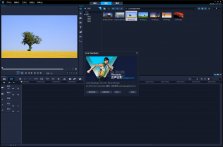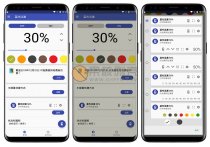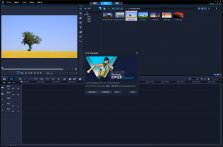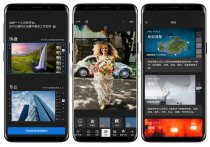会声会影画中画是滤镜特效中的主力军,无论是制作企业宣传,还是电子相册制作都会使用到,本集主要讲解会声会影画中画中的边框、阴影、路径、倒影等功能是如何操作实现的。
92素材网小编推荐:
会声会影画中画教程 会声会影画中画怎么用
如何用会声会影制作简单的动态相册
如何制作会声会影的旋转遮罩?
会声会影画中画路径设置
1将素材放置在覆叠轨中,之所以放在覆叠轨中是为了方便观察画中画的效果,然后点击“滤镜”按钮,在“NewBlue”中选择画中画滤镜
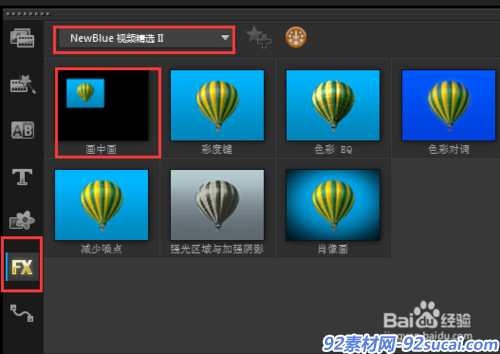
2选中素材,在选项栏中选择“属性”,点击“自定义动作”,在弹出的“画中画”设置栏中,设置“图片”中的中心、大小、旋转的数值,使其运动起来,当然这些需要配合下面的关键帧一起实现,在不同的时间点,通过设置图片中的参数,来完成路径的设置,完成后点击确定
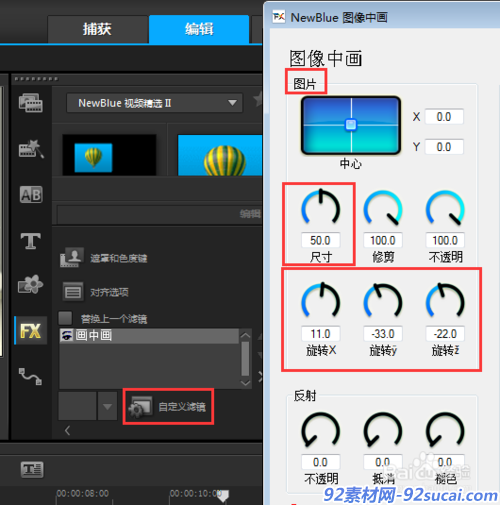
3最终完成效果如图所示

END
会声会影画中画如何添加边框
路径设置完成后,可以制作边框修饰了,同样打来自定义设置滤镜,在“边境”中设置:边框宽度、不透明度、颜色、以及模糊度,模糊度可以制造出圆角矩形的形状,设置完成后点击确定即可
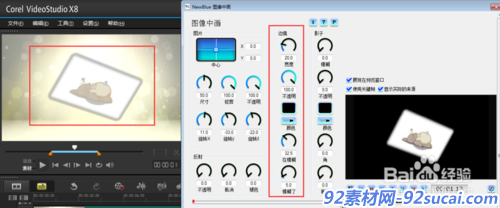
完成后的效果如图所示,这样就比之前要漂亮许多,对比之前只有路径的画面,很明显增加了边框的画面要更加和谐,丰富。果然无论是人还是物件只要装扮之后都会漂亮许多。

会声会影画中画如何制作倒影
1倒影的制作,无需设置,可以直接在提供的滤镜效果中选择合适的,然后根据自己的需要做些微调即可,这个不需要花费太多时间。完成后点击确定即可,效果如图。

END
画中画设置阴影
1阴影设置,就需要运用到画中画中的“影子”,影子的设置要注意光的照射,不然反了会很奇怪,这里影子的方向依靠角度来控制,影子的大小靠抵消来调整,这里小编就不讲具体数值了,因为毕竟每个素材不一样,所以也不好判定,这里只能相信自己的直觉了。

END
总结
以上就是本集的所有内容,虽然一直有新的功能可以替代画中画,但是很多老的用户依旧习惯用会声会影画中画来制作效果,例如制作风景相册就可以将这些功能组合起来使用,保证清新脱俗。

92素材网小编推荐:
会声会影X6模板 简洁个性婚庆写真画中画相册模板
会声会影X6模板 清新婚礼校园毕业照画中画效果电子相册幻灯片
会声会影 简洁科技手指触屏滑动展示会声会影模板
本文来自投稿,不代表微盟圈立场,如若转载,请注明出处:https://www.vm7.com/a/jc/114269.html